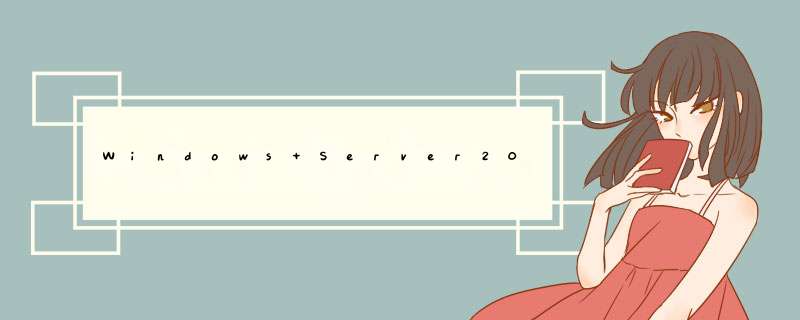
1、Windows Server 20012 计划任务在哪里配置?
2、Windows Server 20012 可以配置每分钟或是每小时执行我的任务吗?
3、配置后执行失败,无法正常执行,是因为 *** 作中配置里起始于中一定要配置路径,不然就无法执行;
答案是:可以!
首先Windows Server 20012不同于其他服务器 *** 作系统和Windows Server 2003有着很大的区别,计划任务的名称是“任务计划程序”不在控制面板里,而是在“管理工具”里。
由于服务器需要做些任务,定时执行,自己写程序吧,麻烦,所以采用BAT进行代替 *** 作,网络上很多人都在说每分钟执行怎么配置,今天我们就配置一下。
*** 作步骤
1. 在管理工具中,找到“任务计划程序”,双击它,如下图所示:
2. 打开“任务计划程序”–点击“任务计划程序库”在右则会看到 *** 作项里有“创建基本任务”和“创建任务”如图所示:
3. 点击“创建任务”后如图所示:填写好相应的名称和勾选好必要的条件
4. 选择“触发器”选项,点击“新建”,创建任务执行时间,“重复任务间隔”这个选择后,后面有时间选择,是每小时,还是每分,可自己选择后再修改时间,再确定。
5. 再来配置需要执行的“ *** 作”,就是选择所写的程序或是BAT文件。
特别说明:我差点被骗了,认为Windows计划任务是精确不到分钟级别的,主要是看到“重复时间间隔(P)”右边没有“1分钟”选项,如下图所示:
其实,它除了下拉选择外,还可手动修改时间值,比如上面的“1分钟”!!!
6. 添加后,列表栏中会出现添加的计划任务。
在这里补充一点:经过测试,发现手动双击运行此定时任务会正常执行,但是定时不会自动执行。
定位了一下问题,发现只要我断开远程连接的方式为注销,即远程会话失效,定时任务就不会在规定时间自动执行。所以,问题定位范围就缩小了很多,应该是和系统权限有关。
解决方案:
将使用的账户改成”system”(该账户为系统最高权限),如下图所示,改完后再次运行,发现它可以定时执行该计划任务。
这有两种可能,一是系统中的“Task Scheduler”服务没有启动,你可在运行中键入“services.msc”,查看“Task Scheduler”服务是否被设置成了“已禁用”,若是,只要双击它将启动类型改为“自动”,重新设定一个计划任务就可以执行了。如果你当前账户设置了自动登录,而其登录密码又为空,也有可能导致任务计划不能按时执行,在XP专业版中,需要运行“gpedit.msc”来编辑组策略:展开“计算机配置→Windows设置→安全设置→本地计算机策略→安全选项”;双击右侧的“账户:使用空白密码的本地账户只允许进行控制台登录”项,在d出对话框中选择“已禁用”。
系统有问题了。直接换个验证过的系统盘重装系统就行了,这样就可以全程自动、顺利解决 win7系统中“任务计划程序”出错 的问题了。用u盘或者硬盘这些都是可以的,且安装速度非常快。但关键是:要有兼容性好的(兼容ide、achi、Raid模式的安装)并能自动永久激活的、能够自动安装机器硬件驱动序的系统盘,这就可以全程自动、顺利重装系统了。方法如下:1、U盘安装:用ultraiso软件,打开下载好的系统安装盘文件(ISO文件),执行“写入映像文件”把U盘插到电脑上,点击“确定”,等待程序执行完毕后,这样就做好了启动及安装系统用的u盘,用这个做好的系统u盘引导启动机器后,即可顺利重装系统了;
2、硬盘安装:前提是,需要有一个可以正常运行的Windows系统,提取下载的ISO文件中的“*.GHO”和“安装系统.EXE”到电脑的非系统分区,然后运行“安装系统.EXE”,直接回车确认还原 *** 作,再次确认执行自动安装 *** 作。(执行前注意备份C盘重要资料!);
3、图文版教程:有这方面的详细图文版安装教程怎么给你?不能附加的。会被系统判为违规的。
地址在“知道页面”右上角的…………si xin zhong…………有!望采纳!
欢迎分享,转载请注明来源:内存溢出

 微信扫一扫
微信扫一扫
 支付宝扫一扫
支付宝扫一扫
评论列表(0条)